Insérer des commentaires dans Excel
Insérer un commentaire dans Excel 2019 pour démarrer une conversation ou pour donner votre avis sur le contenu d’une cellule. commentaires de style ancien sont encore disponibles et sont maintenant appelées notes.
Insérer un commentaire Pour insérer un commentaire, exécutez les étapes suivantes.
-
Sélectionnez une cellule.
-
Faites un clic droit, puis cliquez sur Nouveau commentaire.
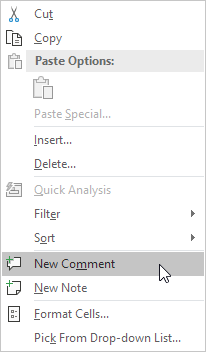
Astuce: pour insérer un style ancien commentaire, cliquez sur Nouvelle note.
-
Tapez votre commentaire et l’afficher.
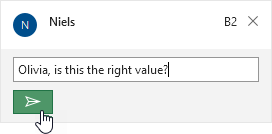
Excel affiche un indicateur violet dans le coin supérieur droit de la cellule.
-
Passez la souris sur la cellule pour voir le commentaire.
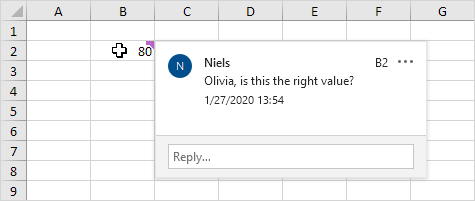
-
Pour modifier un commentaire, survolez le commentaire et cliquez sur Modifier.
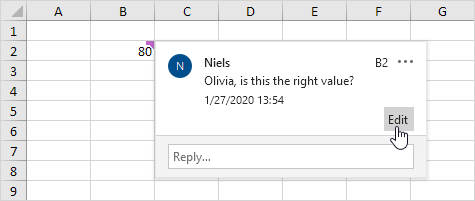
-
D’autres peuvent maintenant répondre à votre commentaire.
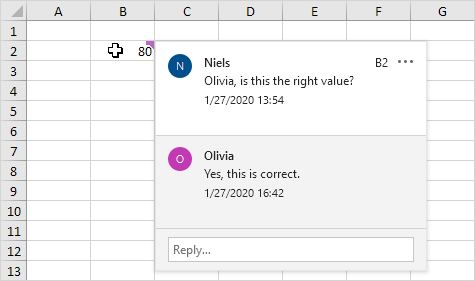
Astuce: utilisez lien: exemples-onedrive / [onedrive] partager votre fichier Excel avec d’autres personnes.
Supprimer le commentaire Pour supprimer un commentaire, exécutez les étapes suivantes.
-
Sélectionnez la cellule avec le commentaire.
-
Faites un clic droit, puis cliquez sur Supprimer le commentaire.
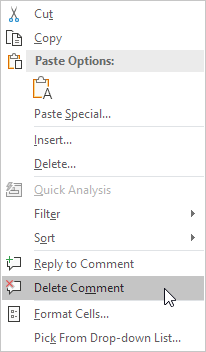
Afficher les commentaires Pour afficher tous les commentaires dans un fichier Excel, exécutez les étapes suivantes.
-
Dans l’onglet Révision, dans le groupe Commentaires, cliquez sur Afficher les commentaires.
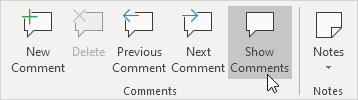
Conseil: au lieu d’utiliser l’onglet Révision, cliquez simplement sur le bouton Commentaires dans le coin supérieur droit du ruban.

Excel ouvre le volet Commentaires avec tous les commentaires dans ce fichier Excel.
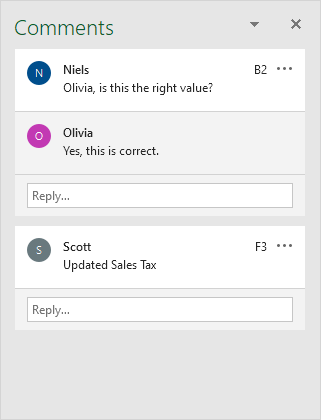
Astuce: vous pouvez également utiliser ce volet pour modifier, répondre et commentaires de suppression.